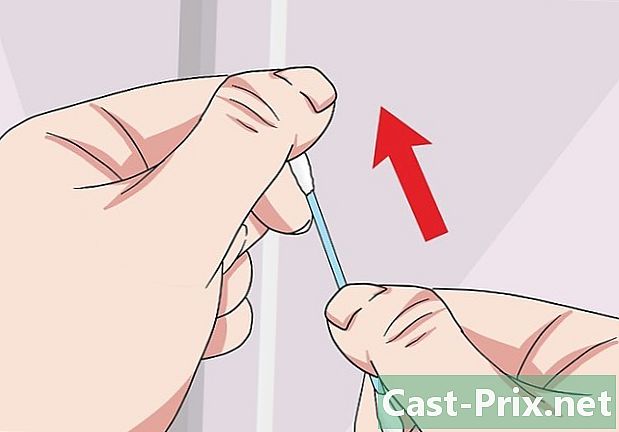వెబ్సైట్ నుండి చిత్రాన్ని ఎలా డౌన్లోడ్ చేయాలి
రచయిత:
Randy Alexander
సృష్టి తేదీ:
3 ఏప్రిల్ 2021
నవీకరణ తేదీ:
1 జూలై 2024
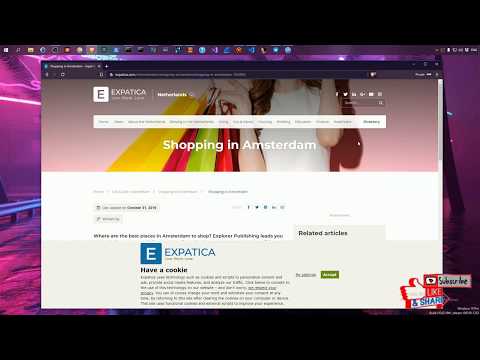
విషయము
ఈ వ్యాసంలో: PC లేదా Mac నుండి Android కింద ఐప్యాడ్ లేదా ఐఫోన్తో
ఐప్యాడ్, ఐఫోన్ లేదా కంప్యూటర్లో అయినా వెబ్ పేజీ నుండి ఒకటి లేదా అంతకంటే ఎక్కువ చిత్రాలను మాన్యువల్గా డౌన్లోడ్ చేయడం చాలా సులభం.
దశల్లో
విధానం 1 ఐప్యాడ్ లేదా ఐఫోన్తో
- వెబ్ బ్రౌజర్ను తెరవండి.
-

డౌన్లోడ్ చేయడానికి చిత్రాన్ని ఎంచుకోండి. మీరు సర్ఫింగ్ చేస్తున్నప్పుడు చూసిన చిత్రాన్ని ఎంచుకోవచ్చు లేదా బ్రౌజర్ను ఉపయోగించి నిర్దిష్ట విజువల్ కోసం శోధించవచ్చు.- Google హోమ్పేజీలో, నొక్కండి IMAGES శోధన పట్టీ క్రింద. అప్పుడు మీరు మీ శోధన నిబంధనలతో అనుబంధించబడిన చిత్రాలను చూస్తారు.
-
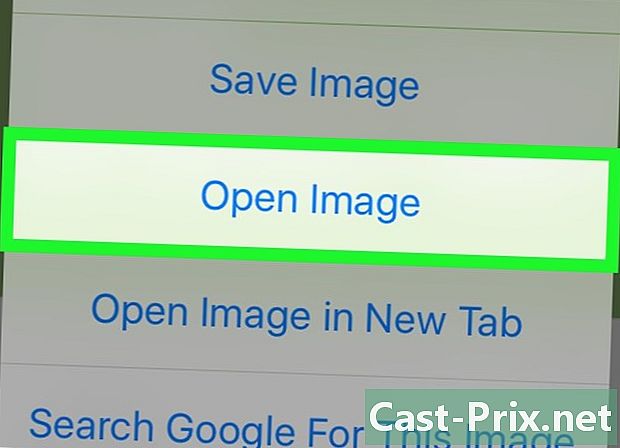
చిత్రాన్ని నొక్కి పట్టుకోండి. ఇది తెరవడానికి మిమ్మల్ని అనుమతిస్తుంది. -
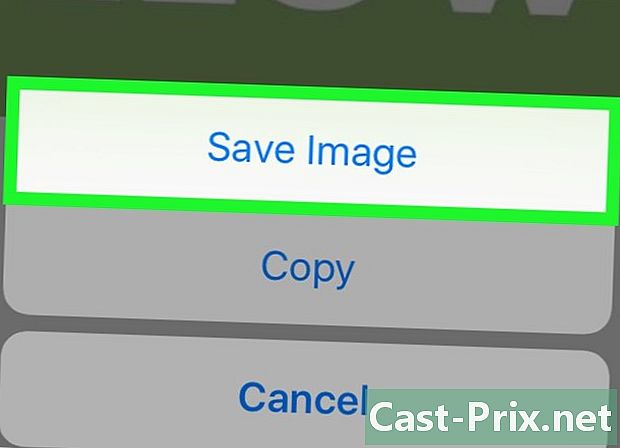
ప్రెస్ చిత్రాన్ని సేవ్ చేయండి. ఇది మీ పరికరంలో సేవ్ చేయబడుతుంది, అప్పుడు మీరు దానిని ఫోటోలకు అంకితమైన అనువర్తనంలో కనుగొనవచ్చు.- ఐఫోన్ 6 ఎస్ మరియు ఐఫోన్ 7 వంటి 3 డి టచ్ ఎంపిక ఉన్న పరికరాల్లో, ఐకాన్ నొక్కండి వాటా (పైకి బాణంతో చిత్రానికి దిగువ దీర్ఘచతురస్రం), ఆపై చిత్రాన్ని సేవ్ చేయండి.
- వెబ్లోని చిత్రాలు అన్నీ డౌన్లోడ్ చేయబడవు.
విధానం 2 ఆండ్రాయిడ్
-

వెబ్ బ్రౌజర్ను తెరవండి. -
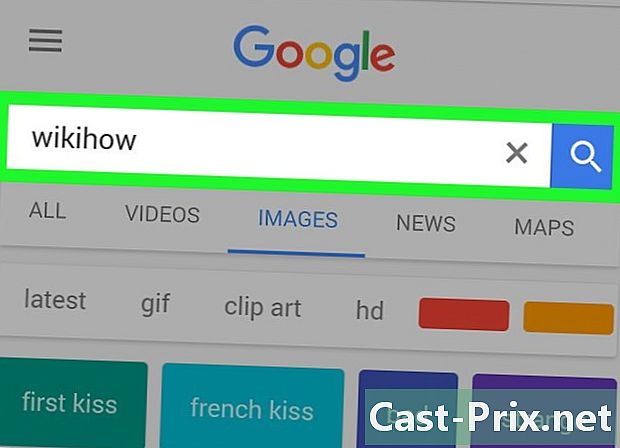
డౌన్లోడ్ చేయడానికి చిత్రాన్ని ఎంచుకోండి. మీరు సర్ఫింగ్ చేస్తున్నప్పుడు చూసిన చిత్రాన్ని ఎంచుకోవచ్చు లేదా బ్రౌజర్ను ఉపయోగించి నిర్దిష్ట విజువల్ కోసం శోధించవచ్చు.- Google హోమ్పేజీలో, నొక్కండి IMAGES శోధన పట్టీ క్రింద. అప్పుడు మీరు మీ శోధన నిబంధనలతో అనుబంధించబడిన చిత్రాలను చూస్తారు.
-

చిత్రాన్ని నొక్కి పట్టుకోండి. ఇది తెరవడానికి మిమ్మల్ని అనుమతిస్తుంది. -
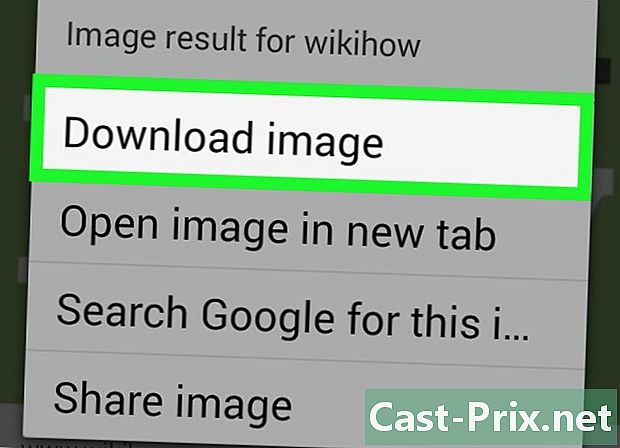
ప్రెస్ చిత్రాన్ని డౌన్లోడ్ చేయండి. చిత్రం మీ పరికరానికి సేవ్ చేయబడుతుంది మరియు మీరు దానిని ఫోటో అనువర్తనంలో కనుగొనవచ్చు, ఉదాహరణకు గ్యాలరీ అనువర్తనంలో లేదా Google ఫోటోలలో.- వెబ్లోని చిత్రాలు అన్నీ డౌన్లోడ్ చేయబడవు.
విధానం 3 PC లేదా Mac నుండి
-
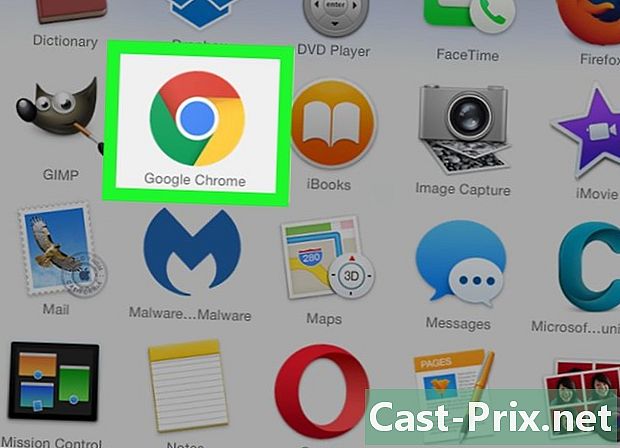
వెబ్ బ్రౌజర్ను తెరవండి. -
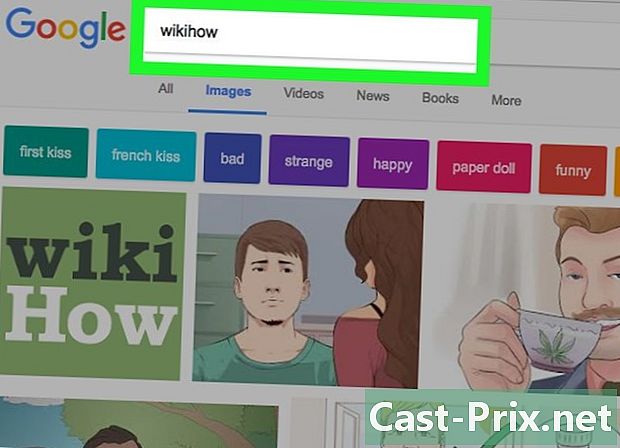
డౌన్లోడ్ చేయడానికి చిత్రాన్ని ఎంచుకోండి. మీరు సర్ఫింగ్ చేస్తున్నప్పుడు చూసిన చిత్రాన్ని ఎంచుకోవచ్చు లేదా బ్రౌజర్ను ఉపయోగించి నిర్దిష్ట విజువల్ కోసం శోధించవచ్చు.- Google హోమ్ పేజీ ఎగువన, మీరు క్లిక్ చేయవచ్చు చిత్రాలను మీ శోధన నిబంధనలతో అనుబంధించబడిన చిత్రాలను పొందడానికి.
-
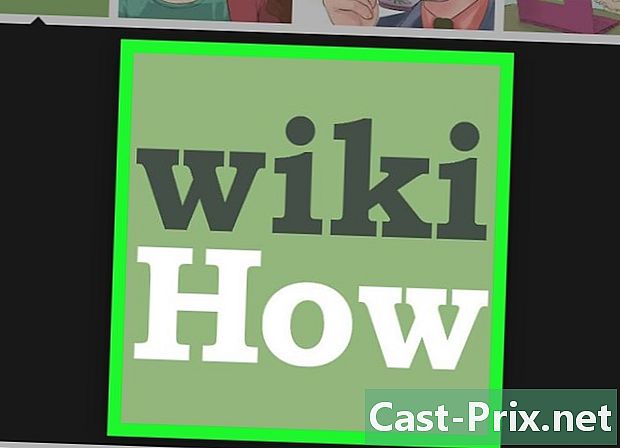
చిత్రంపై కుడి క్లిక్ చేయండి. అప్పుడు ఒక కన్యూల్ మెను కనిపిస్తుంది.- మీరు టచ్ప్యాడ్ లేదా కుడి-క్లిక్ ఫంక్షన్ లేని మౌస్తో Mac ని ఉపయోగిస్తుంటే, చేయండి నియంత్రణ + ఎడమ క్లిక్ చేయండి లేదా టచ్ప్యాడ్ను రెండు వేళ్లతో నొక్కండి.
-
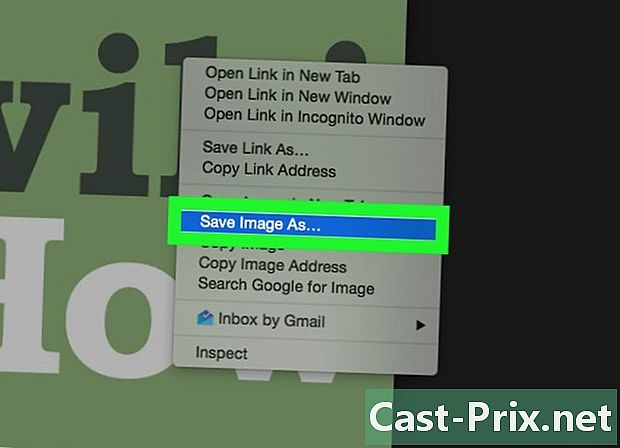
క్లిక్ చేయండి ఈ చిత్రాన్ని ఇలా సేవ్ చేయండి ....- వెబ్లోని చిత్రాలు అన్నీ డౌన్లోడ్ చేయబడవు.
-
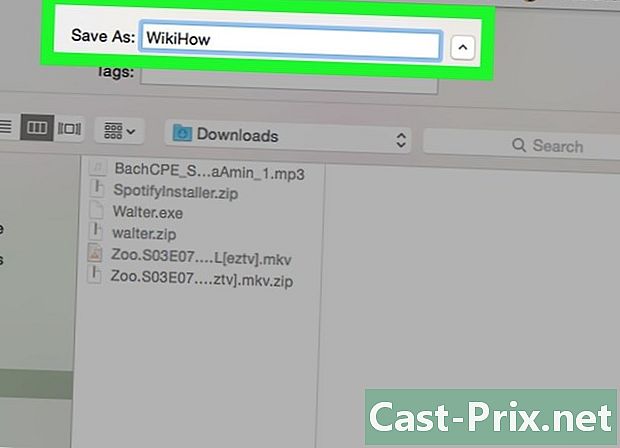
ఫైల్ పేరును ఎంచుకోండి. అప్పుడు మీరు సేవ్ చేయదలిచిన ఫోల్డర్ను ఎంచుకోండి. -
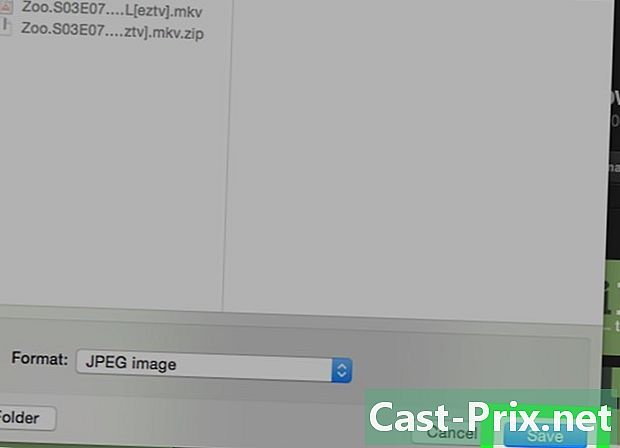
క్లిక్ చేయండి రికార్డు. చిత్రం ఇప్పుడు మీకు నచ్చిన గమ్యం ఫోల్డర్లో ఉంది.
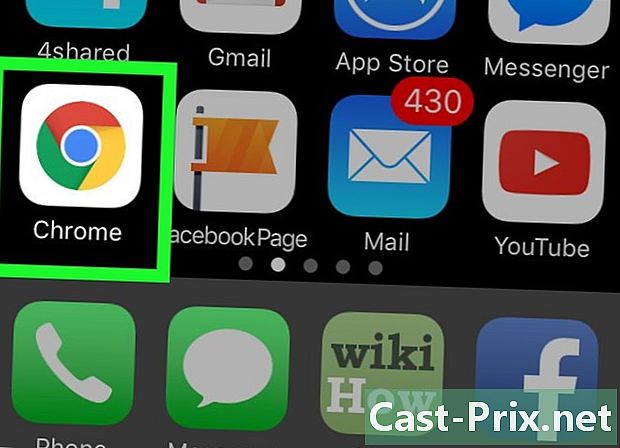
- మీరు బహిరంగంగా కాపీరైట్ చేసిన చిత్రాలను ఉపయోగిస్తే, అది మేధో సంపత్తి కోడ్ను ఉల్లంఘించవచ్చు. క్రియేటివ్ కామన్స్ లైసెన్స్ క్రింద చిత్రాలను ఎంచుకోండి లేదా రచయిత తన పనిని ఉపయోగించే ముందు అనుమతి కోసం అడగండి.
- ఫోటోగ్రాఫర్ పేరును ఎప్పుడూ ప్రస్తావించడం మర్చిపోవద్దు.